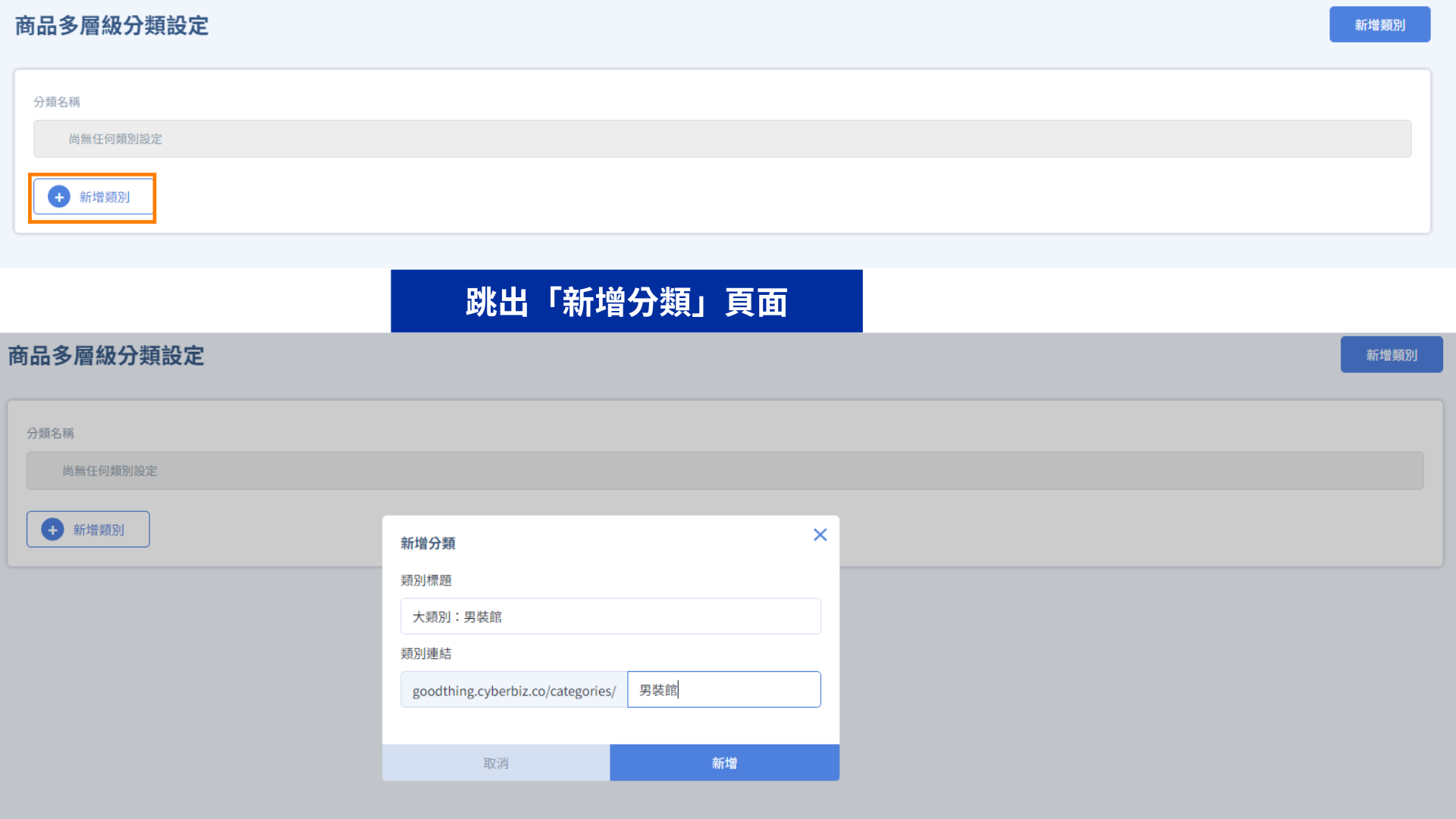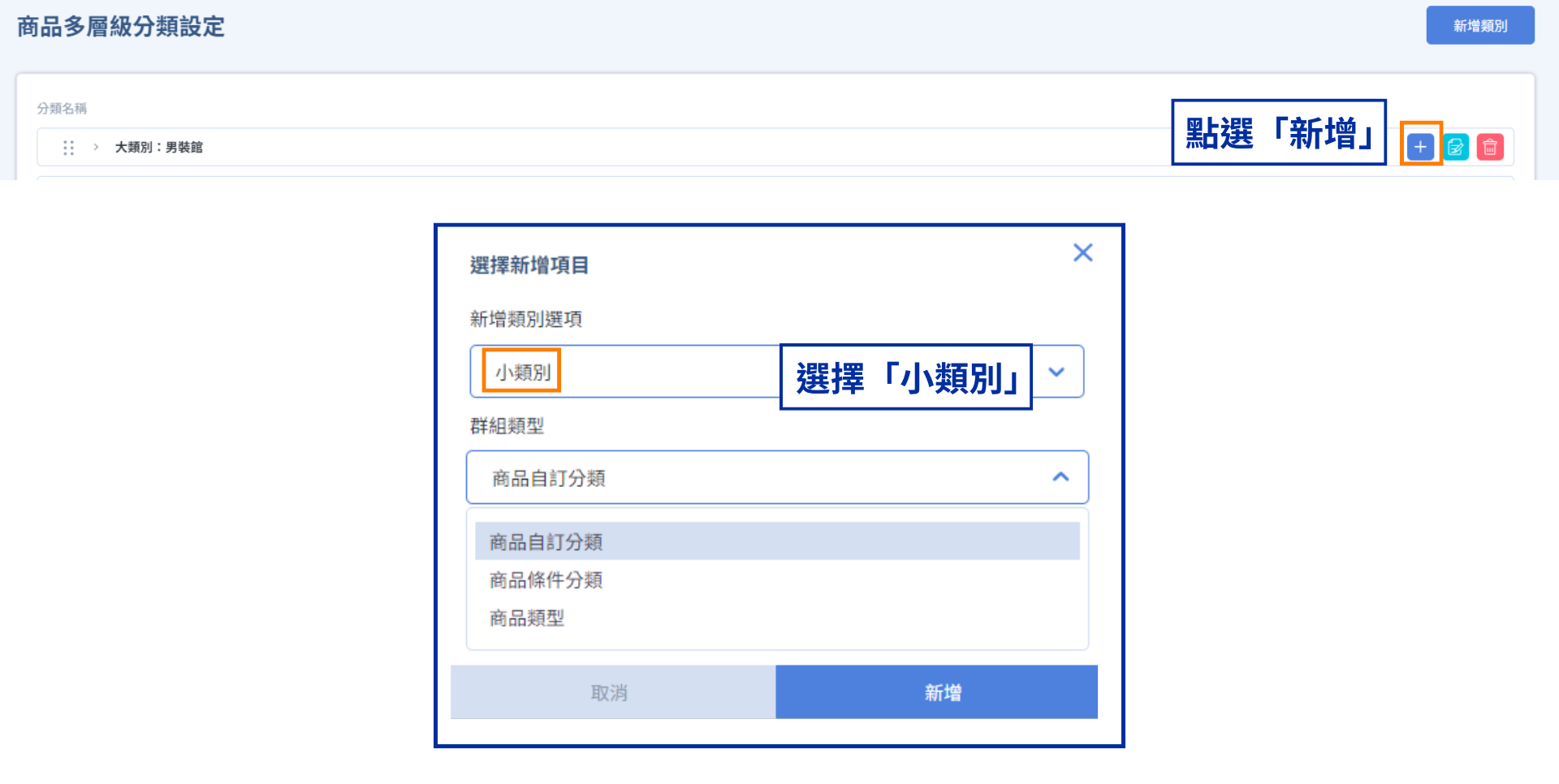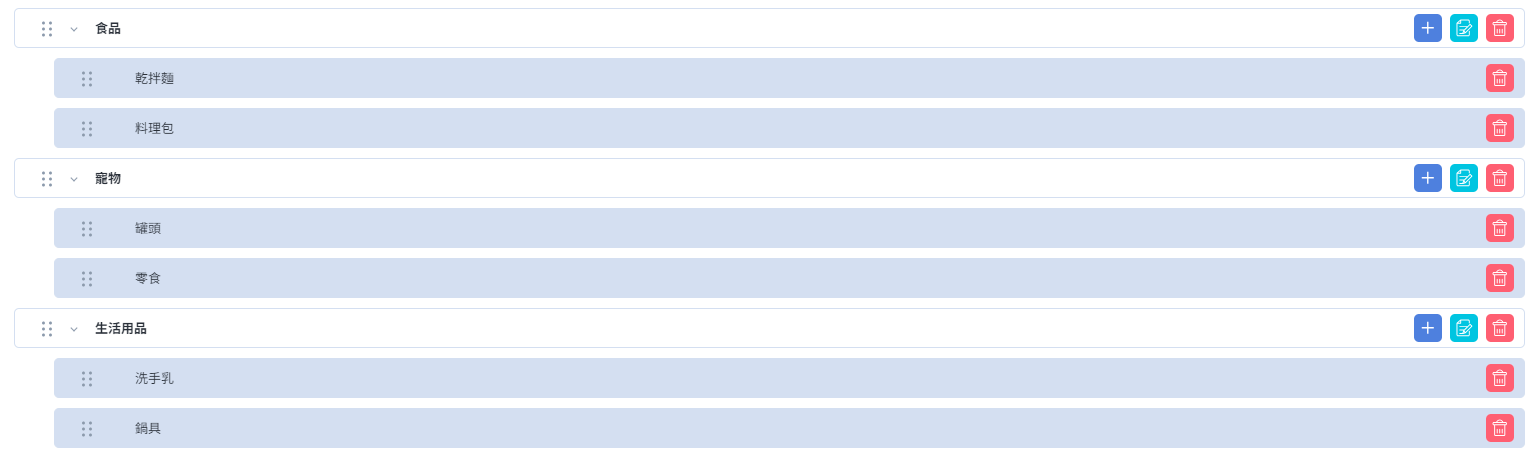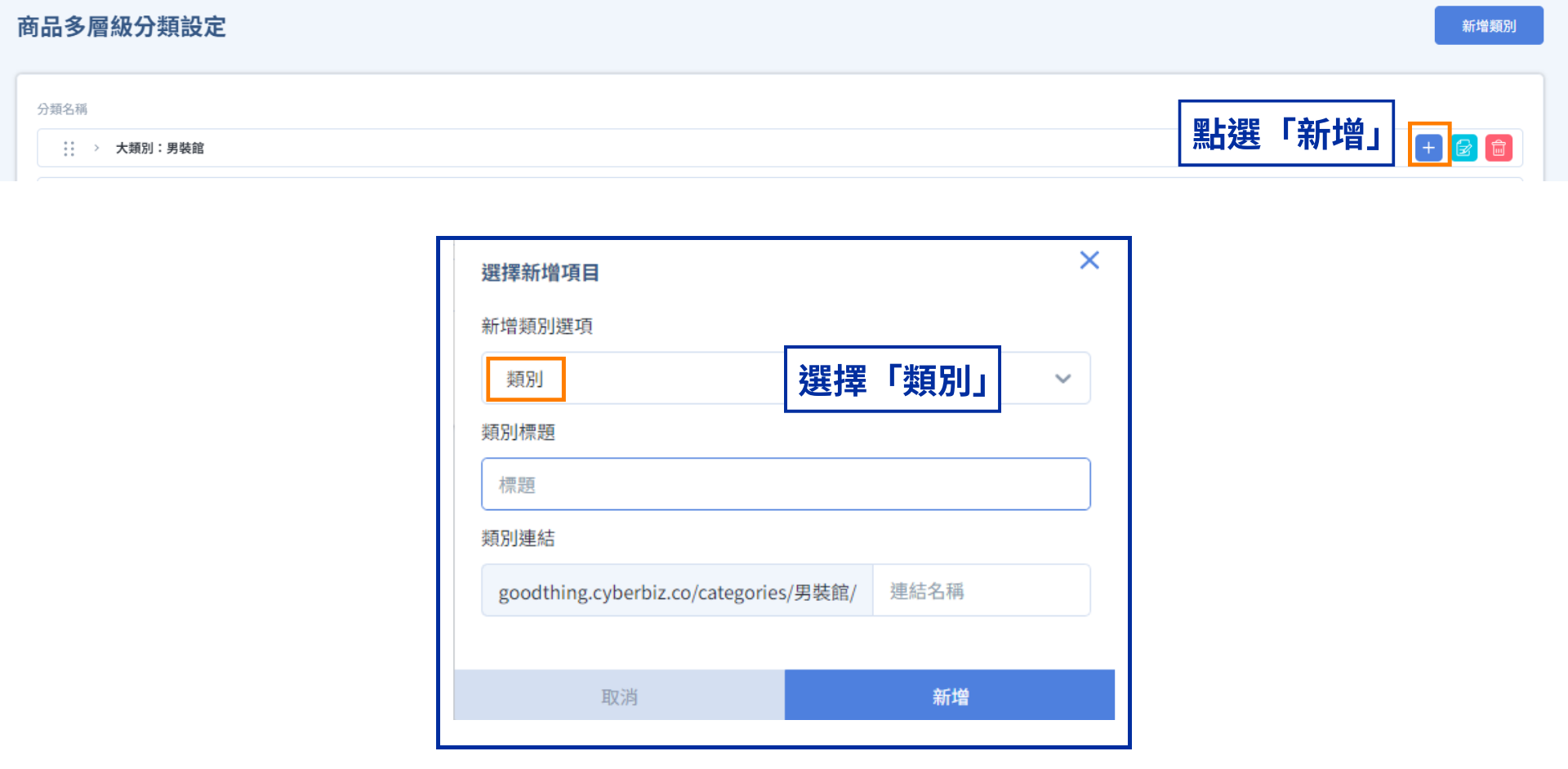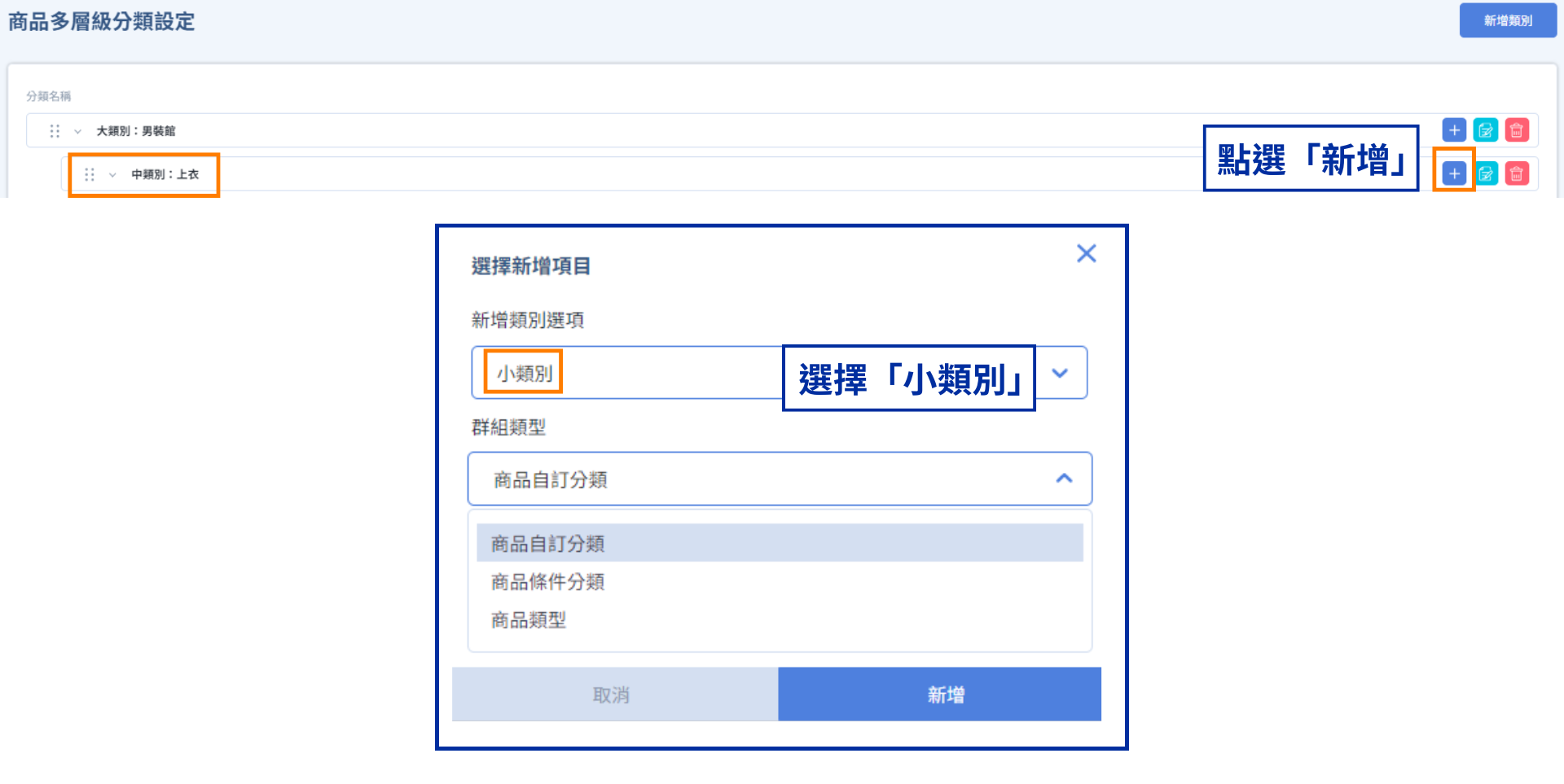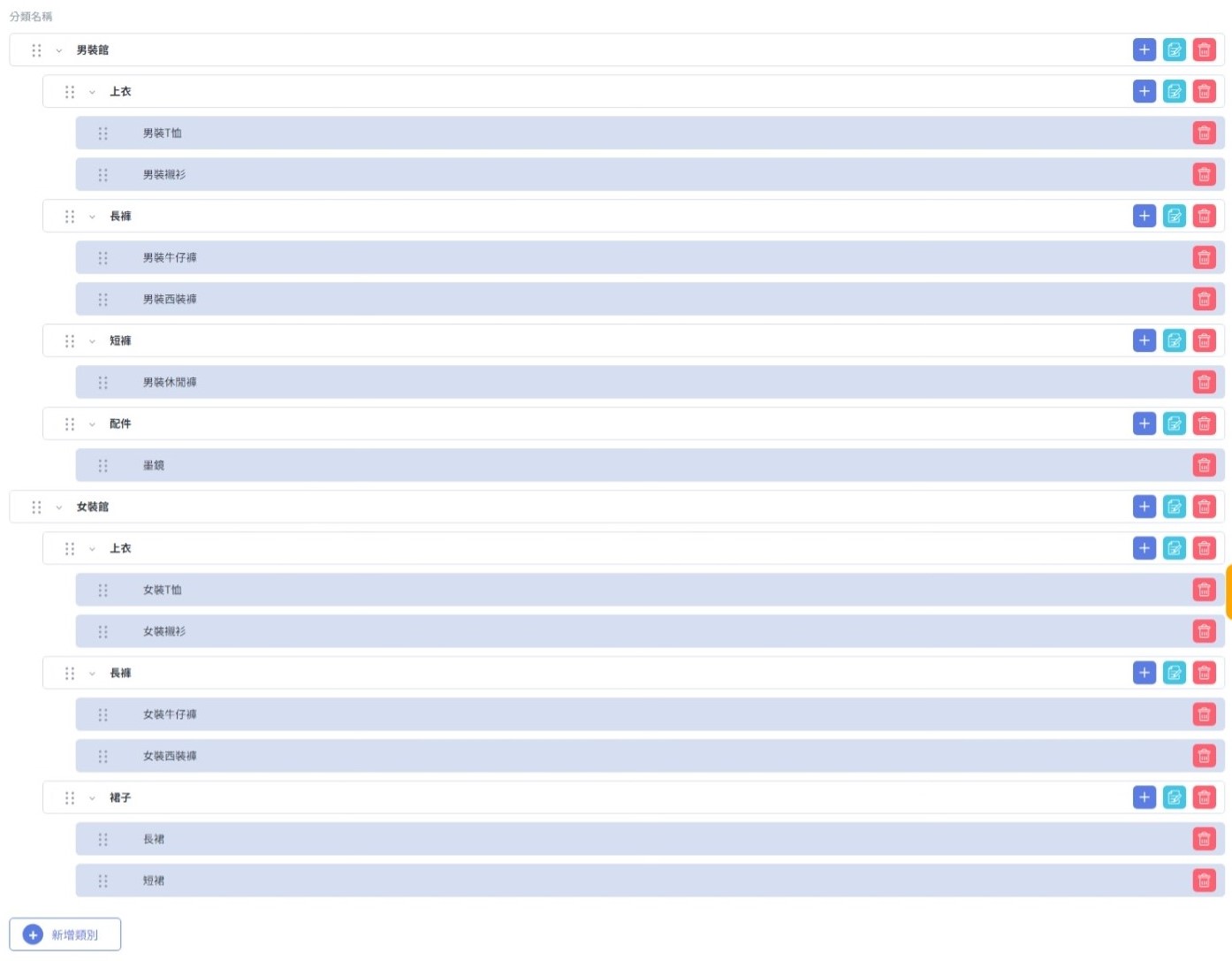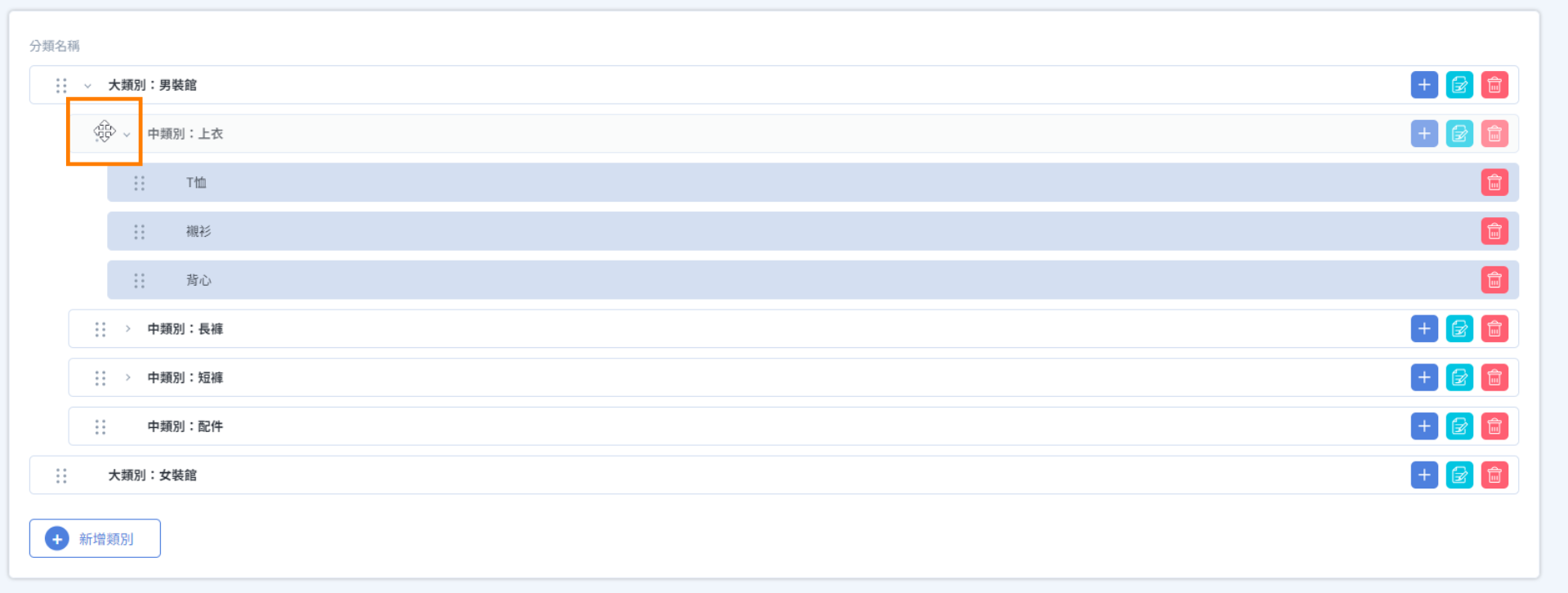設定商品多層級分類¶
建立商品的多層級分類(最多三層),整理商品群組並支援行銷活動與導覽列設定,方便後台管理與前台展示。
功能概述¶
在 CYBERBIZ 後台,您可以設定商品的多層級分類,用以整理分類群組(自訂分類、條件分類、商品類型),並建立至多三層的結構分類。此功能有助於您更方便地管理商品,並進行統一的行銷活動與導覽列設定。
使用情境¶
- 群組資料夾:將分散的群組集中管理,形成更直觀的分類邏輯。
- 清晰導覽:提供會員更易理解的商店導覽階層。
- 行銷規劃:在不同分類層級上綁定行銷活動,提高操作彈性。
什麼是商品多層級分類¶
商品多層級分類能協助商家建立清晰、可調整的商品分類架構。透過整理既有群組,網站將呈現 樹狀結構,方便會員瀏覽,也利於商家設定導覽列與行銷活動。
快速建立簡單導覽列?
若只需快速建站,可直接在導覽列綁定商品群組,省略多層級分類設定,快速完成網站導覽列配置。詳情請參考 選單/導覽列設定
分類層級¶
商品多層級分類包含三個層級:
- 底層(小類別):來源可包含自訂分類、條件分類,或商品設定頁中的商品類型。
- 中類別:可建立於大類別之下。
- 大類別:最上層分類。
操作提醒
設定多層級分類不會改變群組內的商品名單。
操作流程¶
後台路徑:商品 → 商品多層級分類
此功能可以設定出兩種群組結構,商家可依需求建立雙層結構或三層結構。
適用於商家產品種類明確,只需建立一層資料夾就可整理全館商品。
後續操作¶
完成商品多層級分類設定後,可進一步:
- 設定行銷活動:搭配 商品多層級分類滿額折扣,規劃促銷策略。
- 優化網站導覽:在 選單/導覽列設定 中,將多層級分類綁定至導覽列,改善購物體驗。
系統整合¶
POS 系統商品管理¶
使用 POS 系統商家,若想管理商品並建立 POS 選單,請設定 POS 商品多層級分類,並建立商品自訂分類或商品類型。條件分類不支援 POS 系統。詳細操作可洽 POS前台選單設定。
常見問題¶
商品多層級分類會影響商品名單嗎?
不會。商品多層級分類僅用於整理分類群組,不會影響群組內的商品名單。
商品多層級分類適用於哪些版型?
商品多層級分類適用於拖拉版型。拖拉版型詳細設定請查看 拖拉版型: 功能介紹。